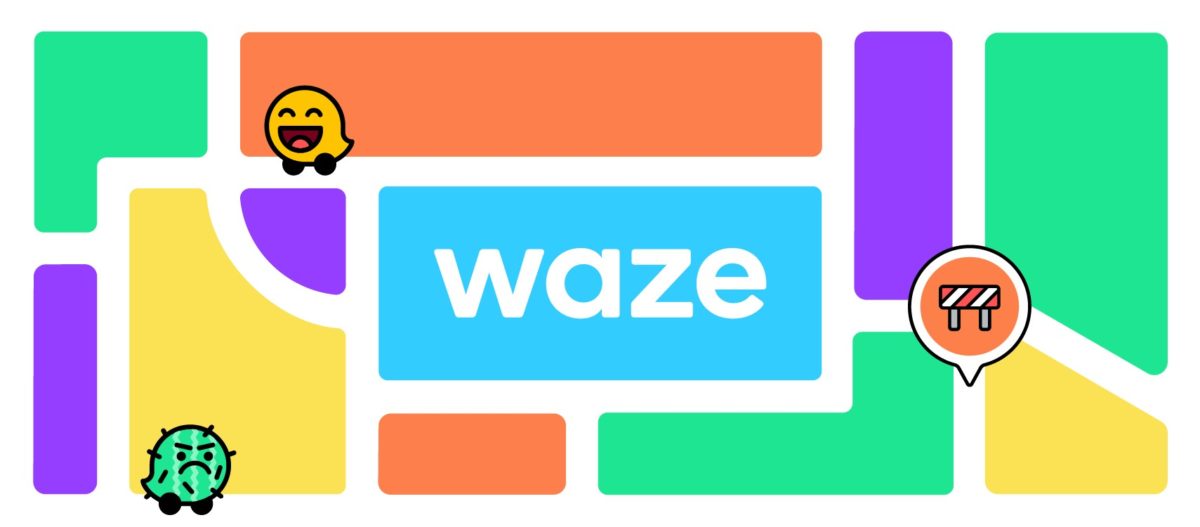
Pocas cosas hay más frustrantes que depender de un GPS y terminar preguntándonos por qué no funciona Waze en Android Auto al comprobar que no podemos usarlo con la normalidad con la que veníamos haciéndolo hasta el momento. Los usuarios han reportado más de una vez errores con el funcionamiento de esta aplicación o alguna de sus funciones en concreto, lo que se puede deber a diversos factores.
Las actualizaciones no siempre son perfectas y en ocasiones nos encontramos con una versión de Waze (o Android) que no nos ofrece la estabilidad deseada. En lugar de volver a una actualización anterior, vía que no siempre es posible, es recomendable limpiar la caché y los datos de almacenamiento de Waze en Android Auto.
También es posible que el problema venga por el lado del GPS, por lo que tendríamos que revisar la configuración de la aplicación y comprobar que tenga los permisos correspondientes. Otra alternativa es que tengas que descargar la última versión de Waze para que pueda funcionar correctamente.
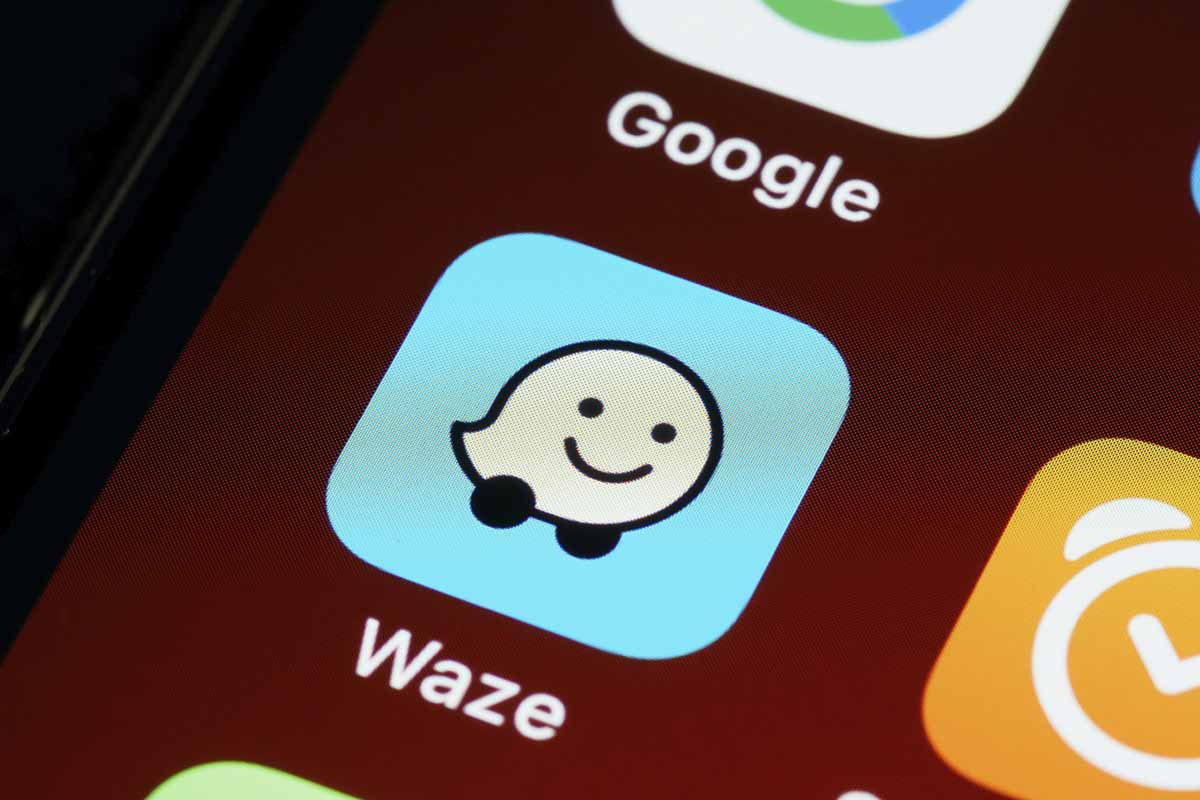
No aparece Waze en Android Auto
Aparte de los errores puntuales de funcionamiento, también es probable que te encuentres con el inconveniente de que no aparece Waze en Android Auto. A pesar de que la aplicación es totalmente compatible con Android Auto, muchos usuarios han apuntado el hecho de que Waze necesita una pantalla táctil para funcionar.
También puedes evitar este problema activando el modo Desarrollador. En tu aplicación de Android Auto, presiona el menú principal (icono con tres barras situado en la parte superior izquierda de tu pantalla) y accede a ‘Ajustes’. Nos desplazamos hasta la parte inferior del menú y pulsamos 10 veces en ‘Versión’ para activarlo.
Una vez activado, sólo tenemos que pulsar el icono con tres puntos que está en la parte superior derecha de nuestra pantalla y entrar en ‘Ajustes de desarrollador’ para activar la opción ‘Fuentes desconocidas’.
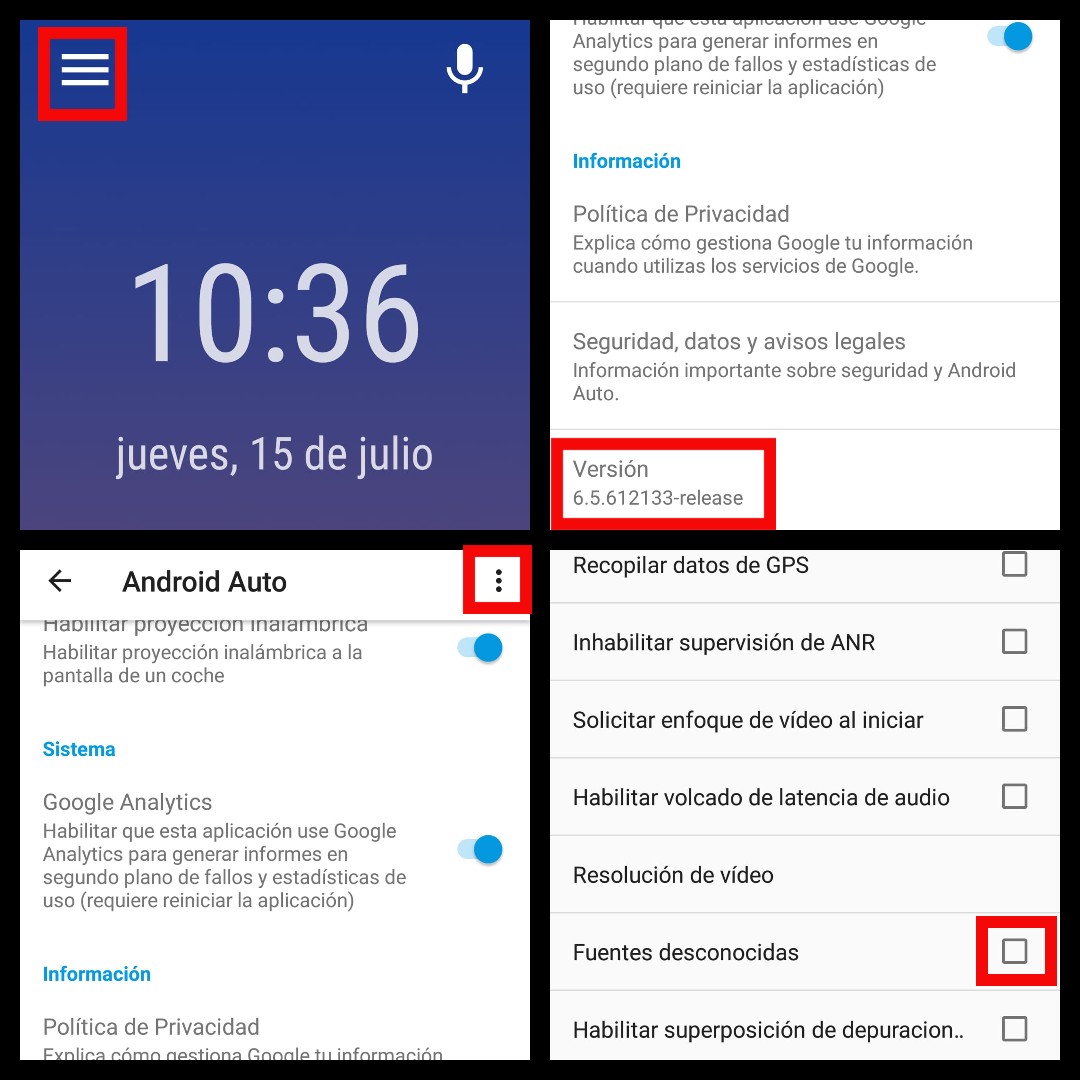
Waze se bloquea en Android Auto
Como hemos visto, los problemas pueden presentarse de distintas formas, como cuando Waze se bloquea en Android Auto. Para asegurarnos de que ambas aplicaciones están debidamente actualizadas, es preferible desinstalarlas e instalarlas. En el caso de que el problema persista, tendremos que revisar que están todos los permisos concedidos en ambas aplicaciones para que el funcionamiento no se vea limitado.
Una vez hechas estas comprobaciones, si sigue bloqueándose tendremos que desactivar el modo de ahorro de energía de nuestro móvil, que puede hacer que el GPS no funcione correctamente y haga que la app se cuelgue.
Cómo configurar Waze en Android Auto
Los interesados en saber cómo configurar Waze en Android Auto deben tener presente que ya pueden utilizarlo tanto en la pantalla táctil de su vehículo como en la de nuestro móvil si no tenemos un coche con este equipamiento. Para poder configurarlo, tendremos que asegurarnos de que estamos usando la versión 4.27 de Waze o una posterior.
Para utilizarlo en el vehículo tendremos que conectar nuestro móvil con un cable USB de alta calidad y ya podremos utilizar Waze, aunque con una versión más limitada de la aplicación. Podremos hacer búsquedas y navegar, pero no modificar los ajustes, compartir recorrido y otras muchas funciones de la app.
Por qué no puedo conectar Waze a Android Auto
En el artículo ya hemos detallado algunos de los problemas más frecuentes que explican por qué no puedo conectar Waze a Android Auto. Otro inconveniente más obvio, pero no por ello menos importante, es la necesidad de que tengamos conexión a Internet, por lo que conviene revisar que nuestros datos o wifi están funcionando correctamente.
Si conoces algún otro truco o solución para poder evitar los problemas que nos surjan con el uso de Waze en Android Auto, no dudes en compartirlos en la sección de comentarios.
Otros trucos para Waze
Cómo planificar una ruta con varias paradas en Waze
Cómo solucionar el mensaje ‘sin señal GPS’ en Waze
Cómo configurar alertas de radar en Waze
Cómo escuchar Amazon Music a través de Waze




